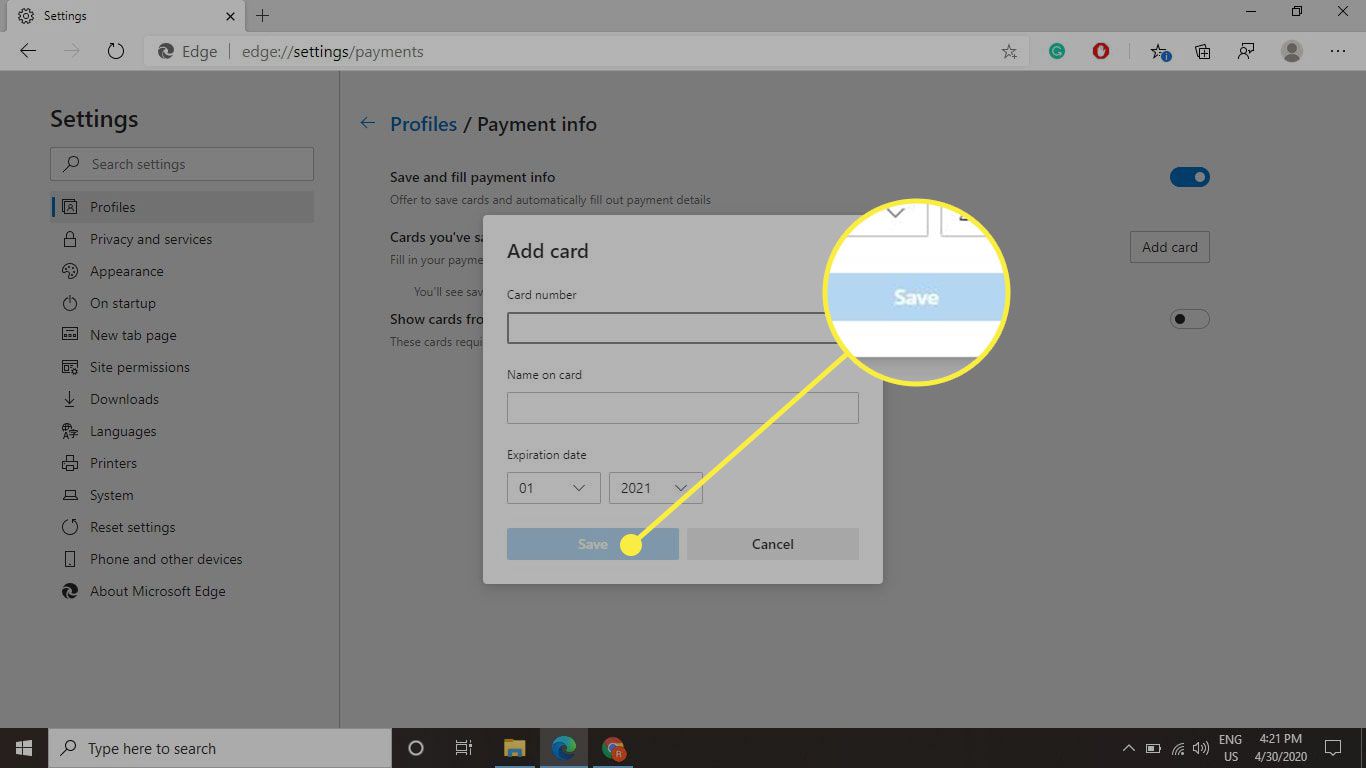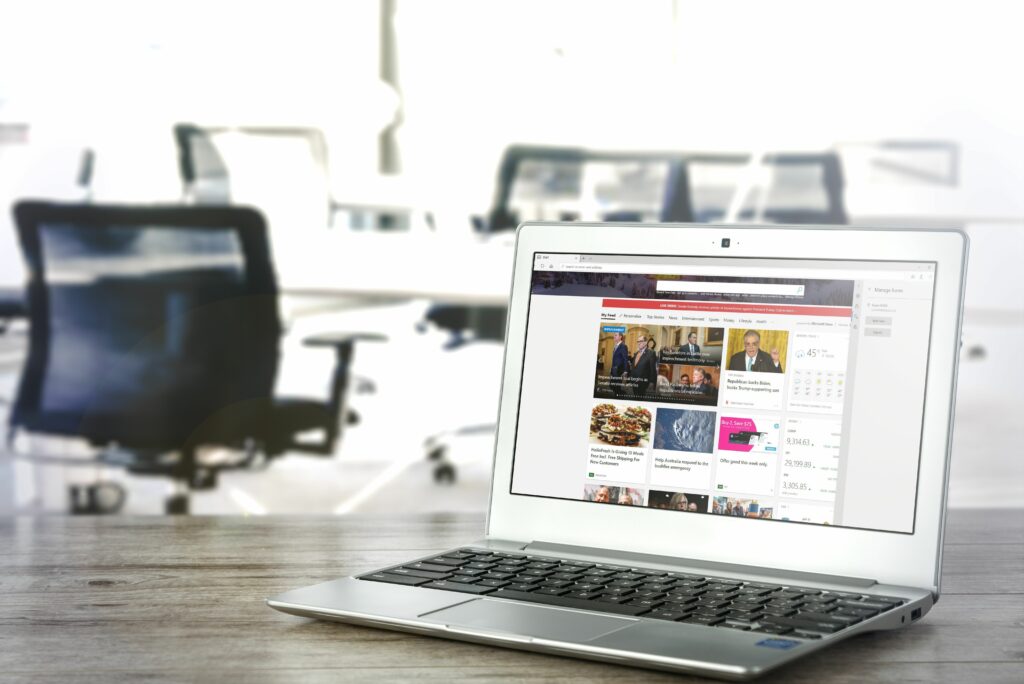
Nastavení automatického vyplňování Microsoft Edge můžete nastavit způsobem, jakým chcete zadávat své jméno, adresu a další informace do formulářů online. Díky těmto datům se automatické vyplňování Edge rychle a snadno. Microsoft Edge je k dispozici pouze pro Windows 10. Jiné verze systému Windows jsou dodávány s aplikací Internet Explorer a podporují prohlížeče třetích stran, jako je Google Chrome.
Jak spravovat nastavení automatického vyplňování Microsoft Edge
Chcete-li přidat, odstranit nebo změnit uložené informace o adrese, přejděte do nastavení automatického vyplňování webového prohlížeče.
-
Otevřete Edge a vyberte tříbodové menu v pravém horním rohu okna prohlížeče.
-
Vybrat Nastavení z rozevírací nabídky.
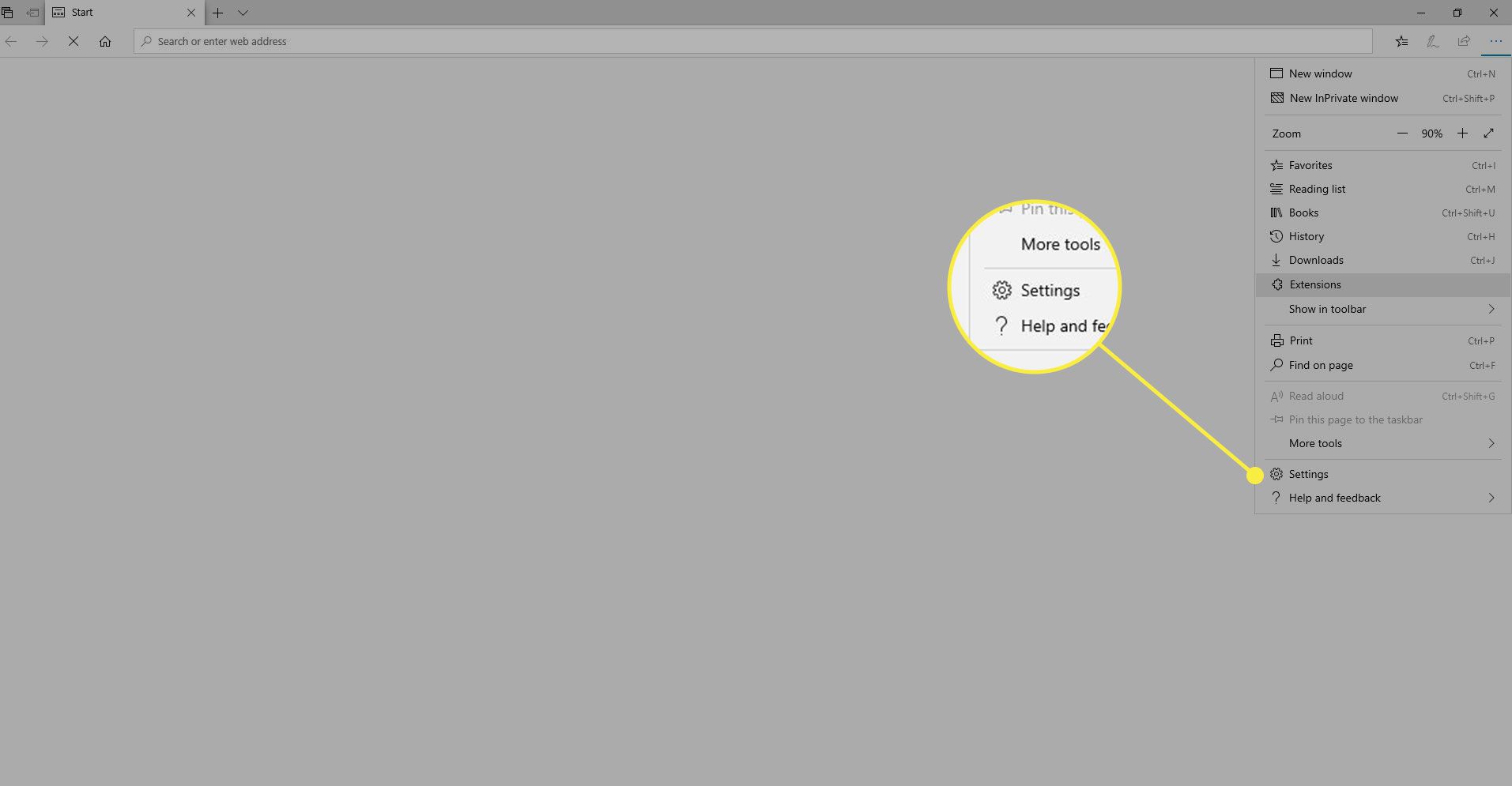
-
Vybrat Profily v levém podokně okna Nastavení okno.
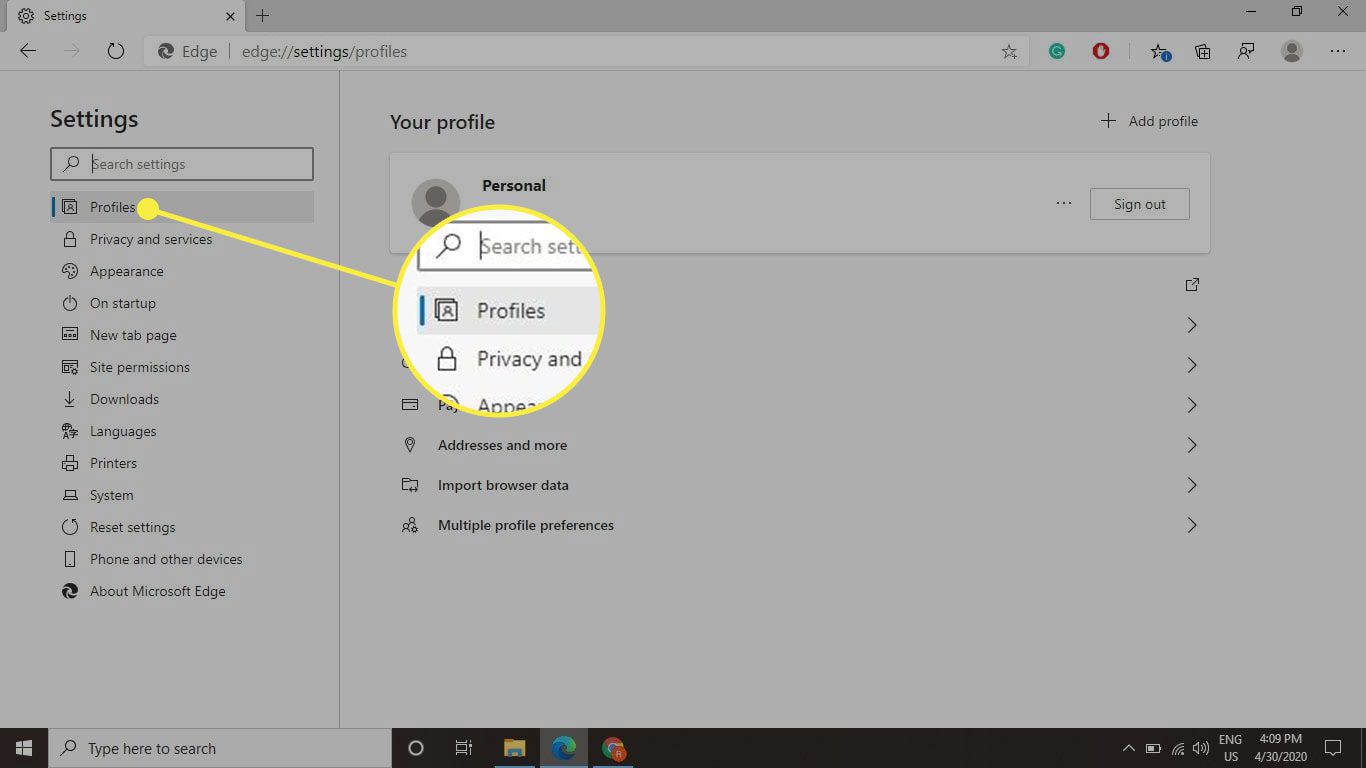
-
Vybrat Adresy a další v Profil sekce.
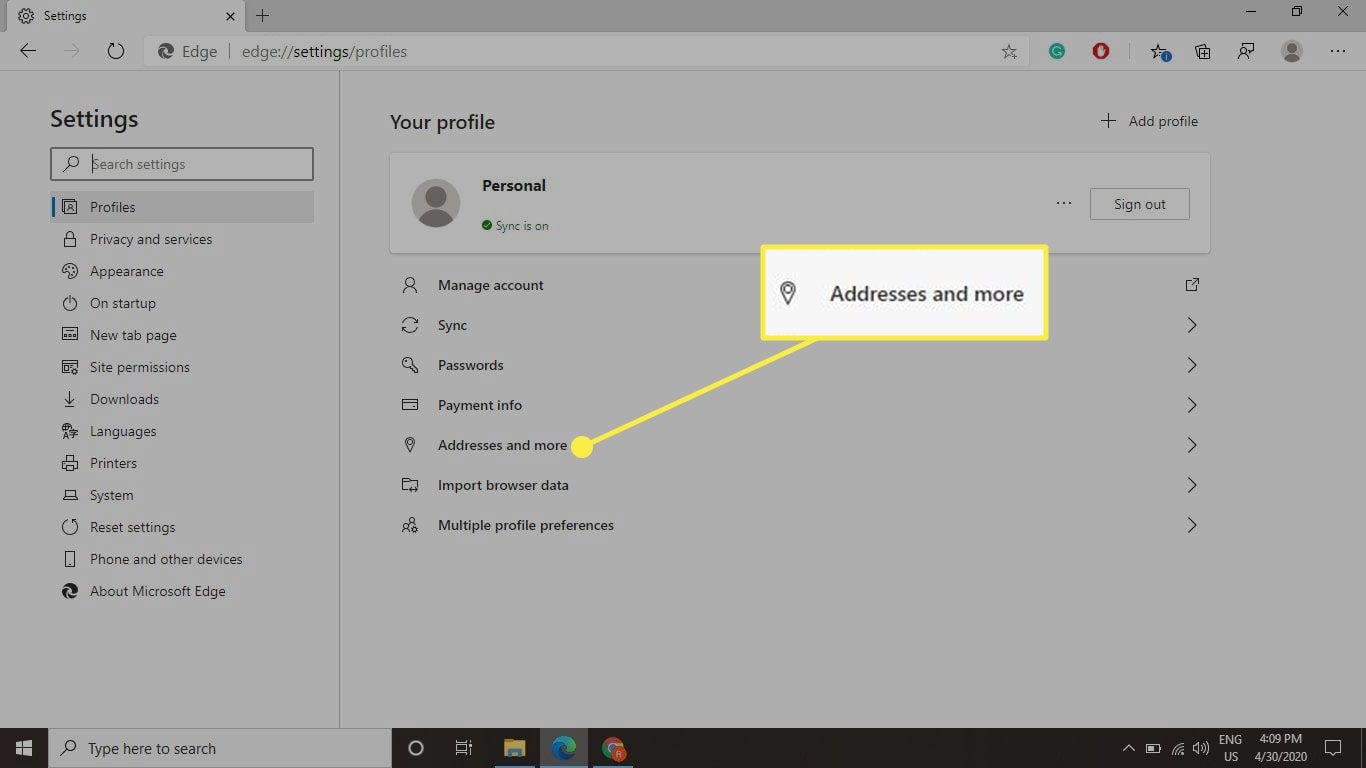
-
Vybrat Uložte a vyplňte adresy přepněte jej povolit a poté vyberte Přidejte adresu.
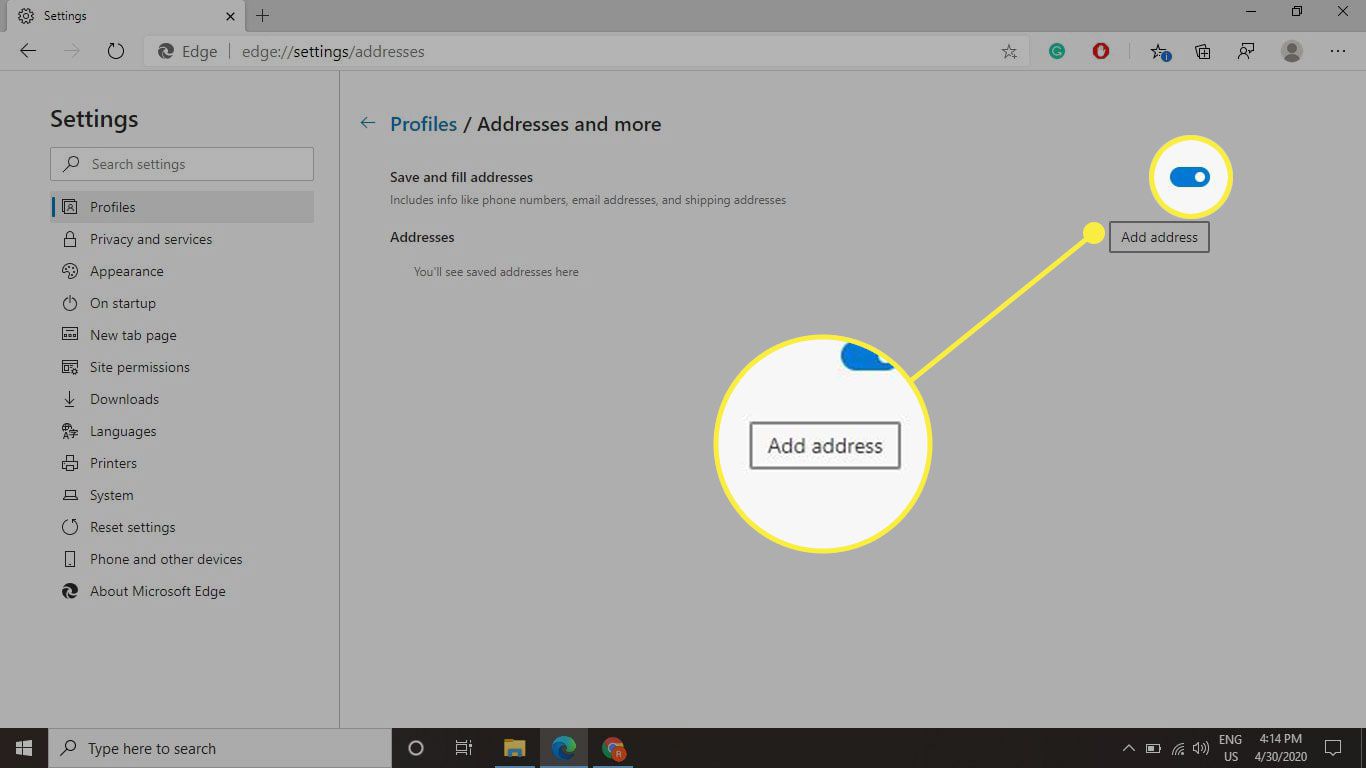
-
Zadejte adresu, kterou chcete použít k automatickému vyplňování formulářů, a vyberte Uložit.
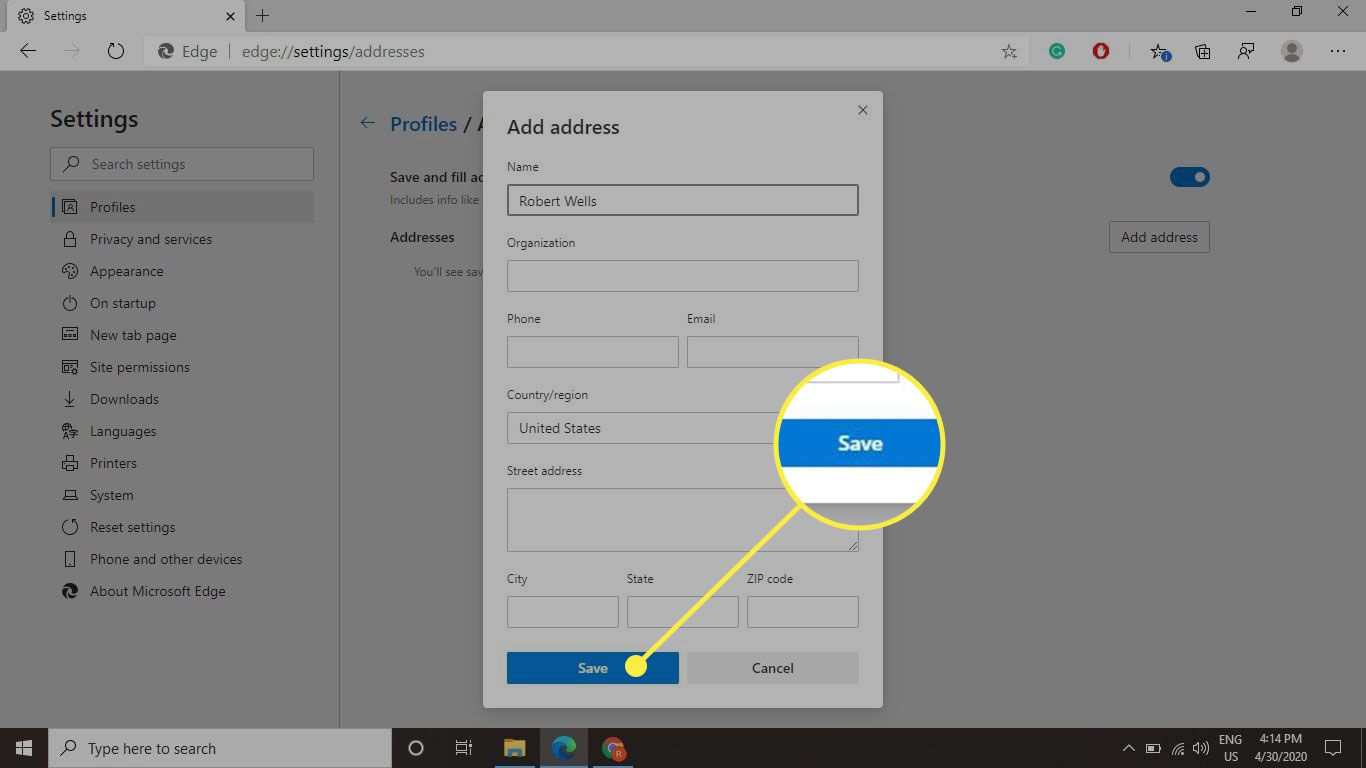
-
Chcete-li odstranit nebo změnit dříve uložené informace, vyberte ikonu tříbodové menu napravo od uložené adresy. Vybrat Upravit změnit informace nebo zvolit Vymazat úplně odstranit.
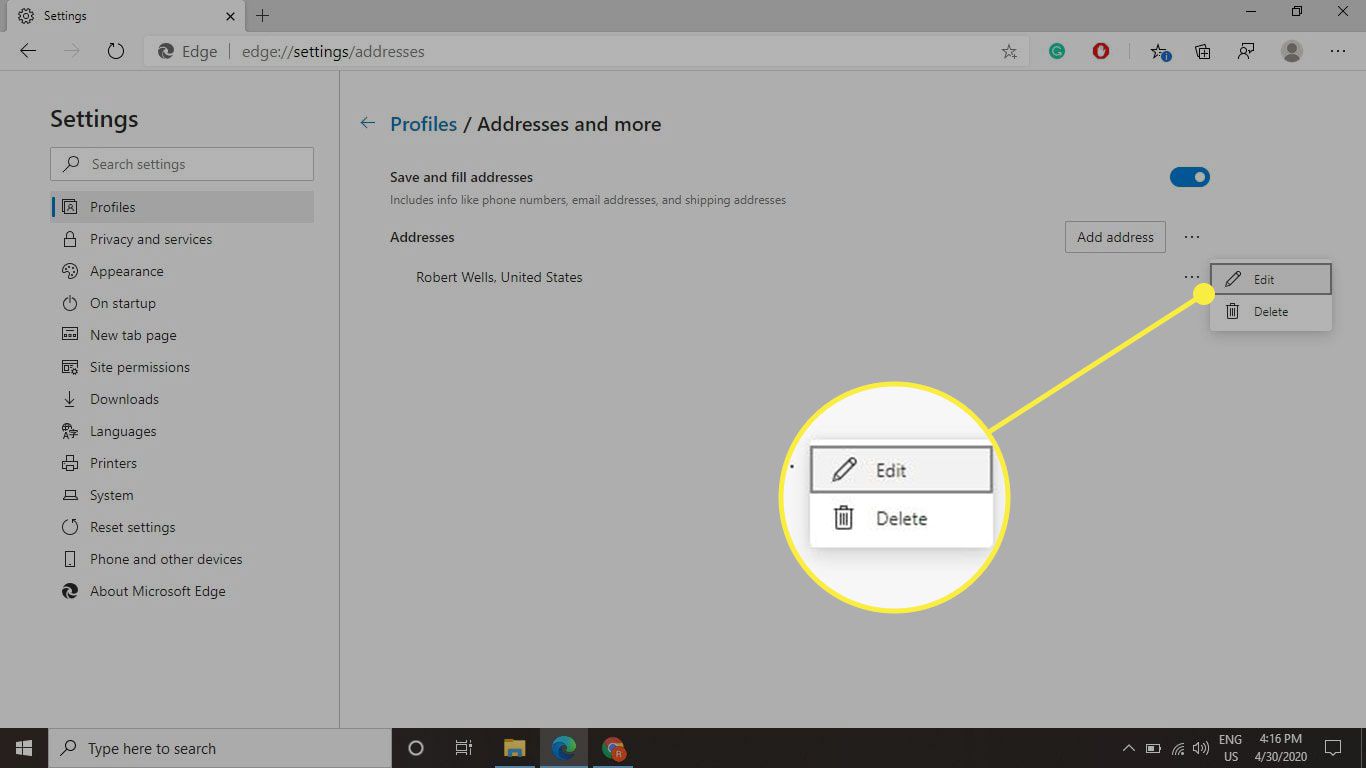
Jak spravovat platební údaje v nastavení Microsoft Edge
Microsoft Edge se ptá, zda chcete uložit své platební údaje, když používáte kartu k provedení platby nebo nákupu online. Jakmile jsou čísla karet uložena v prohlížeči, Edge informace podle potřeby automaticky vyplní. Správa uložených platebních údajů:
-
Otevřete Edge a vyberte tříbodové menu v pravém horním rohu okna prohlížeče.
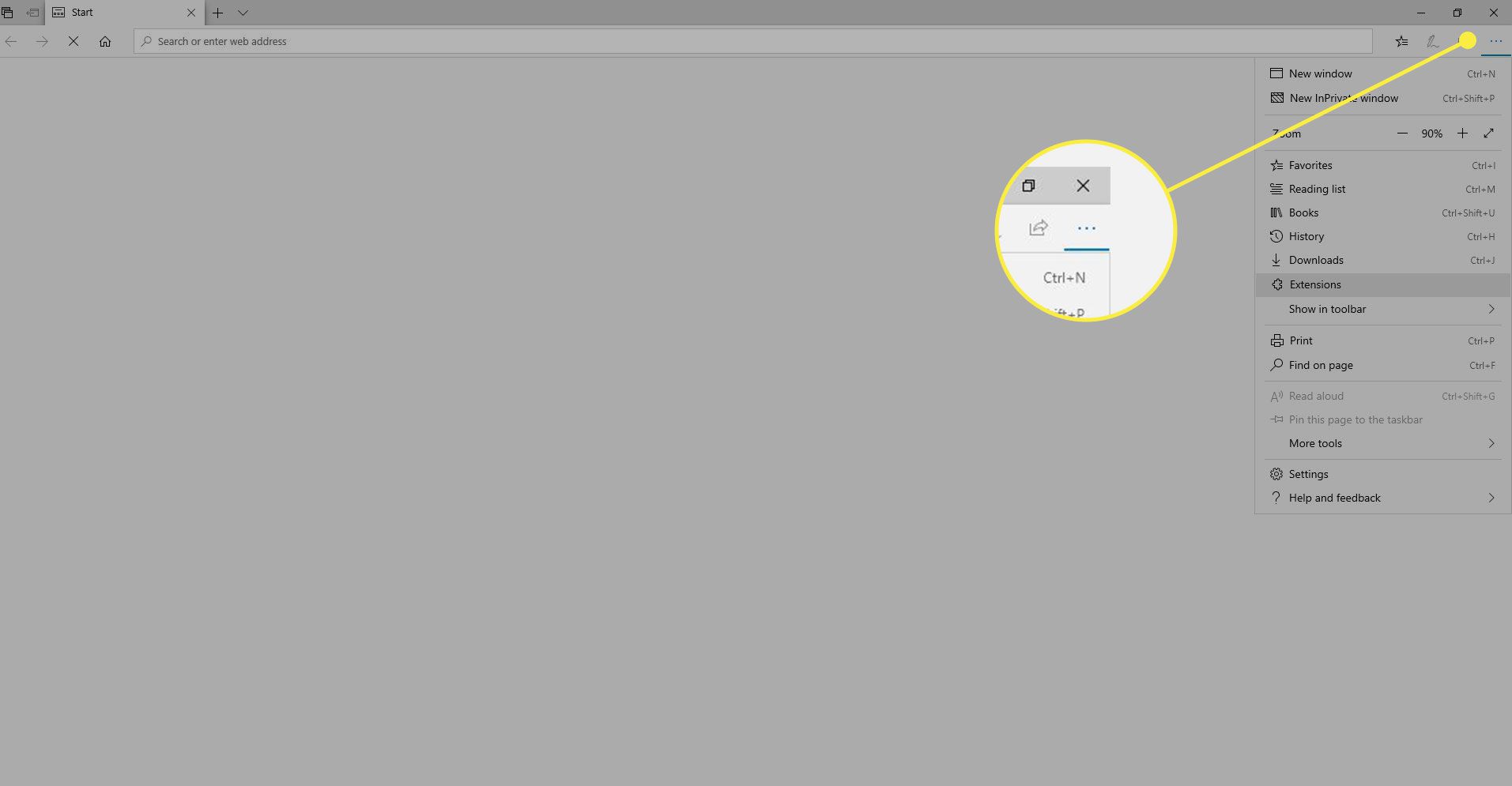
-
Vybrat Nastavení z rozevírací nabídky.
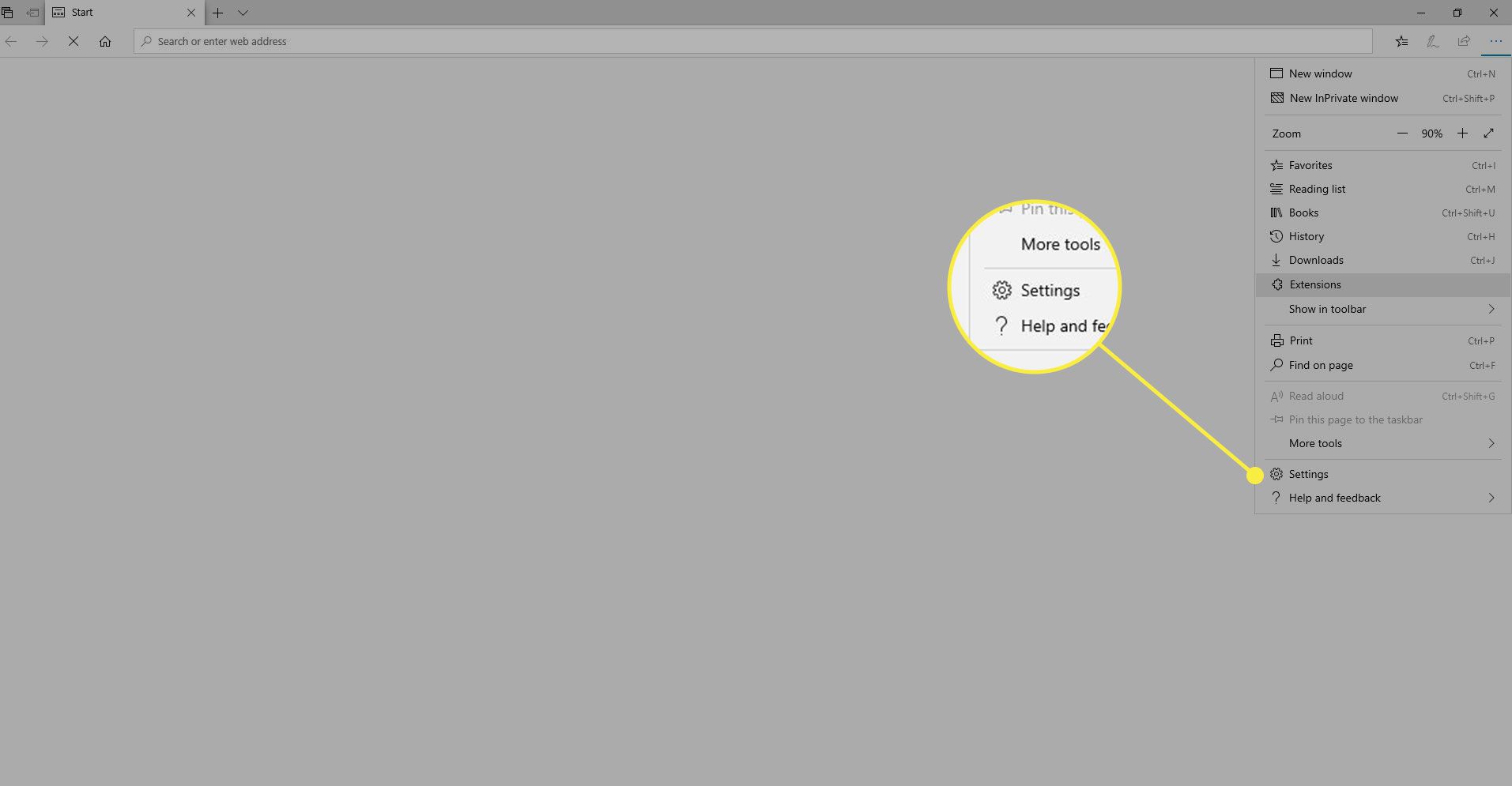
-
Vybrat Profily v levém podokně okna Nastavení a poté klikněte na platební info.
-
Vybrat Uložte a vyplňte platební údaje přepněte jej zapnout.
-
Vybrat Přidat kartu.
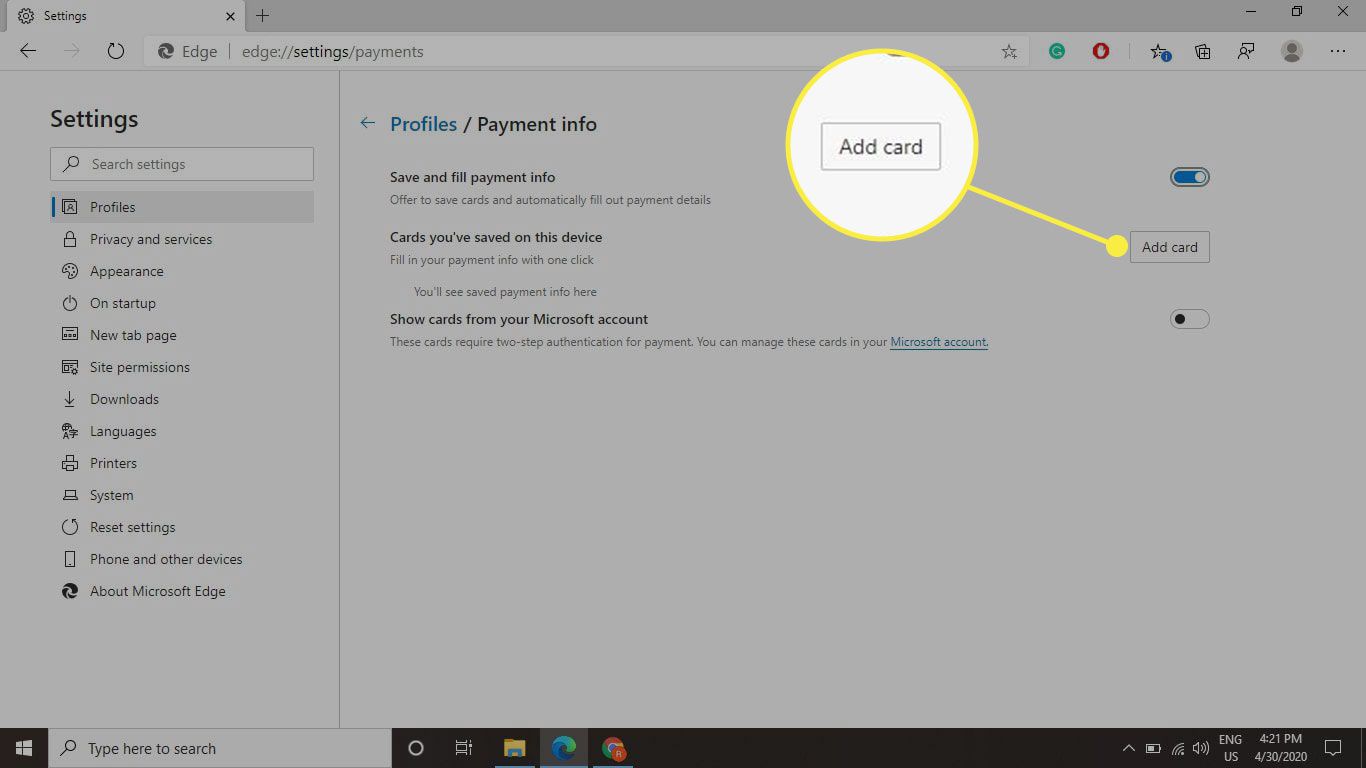
-
Zadejte informace o kartě, které chcete použít k automatickému vyplňování formulářů, a poté vyberte Uložit.